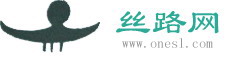Slackware 惠普打印机完全安装指南
李顺亮
2016年12月20日
惠普打印机型号多多,只要在互联网上一搜,就会发现安装中遇到的问题也多多。
单位的那台网络打印机HP_LaserJet_Professional_P1606dn,在我所用的台式电脑安装好Slackware 32位的current版本(此刻对应的是14.2)之后,无论怎么折腾都难以让其为我所用。
问题在哪里,也没空去深究,把它凉在一边很长时间之后,想想总过着烤u盘麻烦人家打印的日子,终究也不是办法,于是,找来了linux 尤其是带我入门Slackware的专家Yufeng,开启了艰难的安装旅程。
兹记录安装过程如下,供后来者参考。其它linux发行版安装,其实道理也相通。
Hplip是安装惠普打印机的第一步,是各linux系统必须的基础软件包。
我们在终端里使用命令查找:
# slackpkg search hplip
看似乎系统已经自带安装了hplip相应版本的软件包。或者也可以使用"slackpkg file-search file"格式命令来查找。马上就会得到结果,终端里会有类似以下的一行提示:
[uninstalled] - hplip-3.16.9-i586-1
这说明,这时的Slackware 32位的current版本(此刻对应的是14.2),需要先安装hplip-3.16.9-i586-1这个软件包。
其实,Slackware current源里是有这个包的,我们不用再到底去找了。直接在终端里
# slackpkg install hplip-3.16.9-i586-1
终端里开始工作,
Looking for hplip-3.16.9-i586-1 in package list. Please wait... DONE
之后,选中确认一下,这个软件包的安装就欢快地完成了。
缺少了这个东西,哪怕是安装了上面的hplip-3.16.9-i586-1软件包,惠普打印机还是无法工作的,会在图标清楚显示出来,上面两个勾,下面两个横杠,那两个横杠就是提醒你打印机存在问题。
在此,先感谢一下一个网站的存在,它收集了大量的打印机对应的plugin.run,那就是http://www.openprinting.org/
我们直接在终端里使用非常强大的wget命令下载:
# wget http://www.openprinting.org/download/printdriver/auxfiles/HP/plugins/hplip-3.16.9-plugin.run
注意:一定要下载对应版本的plugin.run!
下载好了之后,我们进入文件所在的目录,进行安装。
1、先确认所在目录:
# pwd (命令显示整个路径名)
看到如:/opt/hplip-3.16.11,说明是在这个目录里,当然也可以不通过终端,用鼠标点选文件夹切换过去。
2、加上执行权限
# chmod +x hplip-3.16.9-plugin.run
3、开始安装
# ./hplip-3.16.9-plugin.run
看到终端里最后
Plug-in version: 3.16.9 Installed HPLIP version: 3.16.9 Number of files to install: 42 Done.
就说明安装好了。
在Xfce中,选择“所有应用程序—设置—print settings”,然后在图形化界面中安装,按理来说也是可以的。不过,Yufeng建议还是在终端里执行“hp-setup”命令安装为好。
# hp-setup
然后,在跳出来的“Hp Device Manager - Setup”图形化界面中,
我们在上面的“Connection I/O Type ”里选择:
Network/Ethernet/wireless network(direct connection or Jetdirect)
因为是在有线网络里的打印机。如果你是无线的,就另选无线的。
我们还要在“Hp Device Manager - Setup”图形化界面里,勾选“Manual Discovery”
并且在下面的“IP Address or network name”中,填入这台网络打印机在局域网里的IP地址,如果你不知道,问问网管,或者自己查找网络打印机也可以。我这里的是:
192.168.0.7
填入后,我们点击Next
很快,终端就会完成整个安装过程。
随便打印一个文件测试一下,无疑网络打印机为你开始工作了。
| 关于丝路 | 丝路网史 | 版权声明 | 法律顾问 | 联系我们 |
Copyright © 2004-2023 by onesl.com all rights reserved
建议您使用1024*768分辨率、火狐浏览器浏览